Luminar Neoの拡張機能「スーパーシャープ AI」が登場しました。
この記事ではスーパーシャープ AIの使い方や通常のシャープネスツールとの比較など解説しています。
Contents
スーパーシャープ AIとは
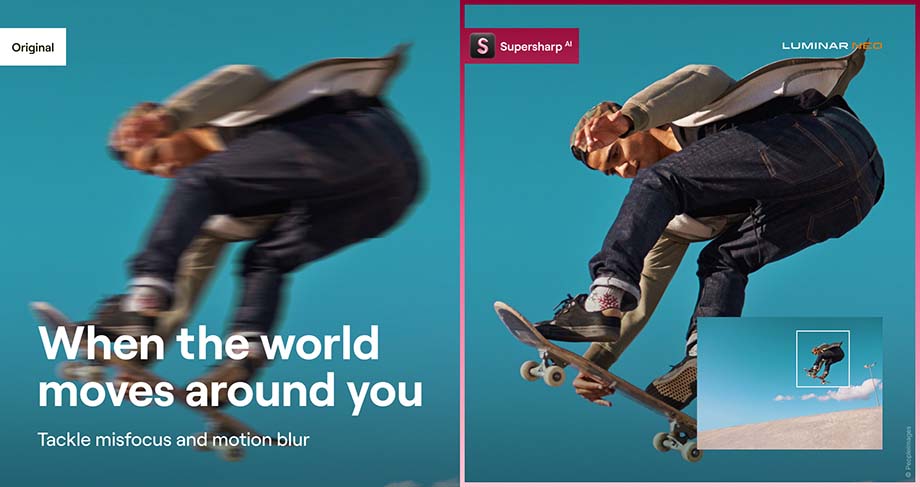
スーパーシャープ AIは、被写体がブレた写真や被写体のピントがボケている写真をシャープにできるLuminar Neoの拡張機能です。
一般的なシャープネスツールとは異なり、AIが写真の奥行きや遠近感や内容を分析しシャープネスを施すため通常ではできない手ぶれ写真などを簡単に修正することができます。
このスーパーシャープ AIは2022年11月10日に発売され、Luminar Neoのサブスクリプション Proプランに加入、もしくはLuminar Neo買い切りユーザーは拡張機能パックを別途購入することで使用可能になります。
拡張機能パックの入手方法や他の拡張機能については以下の記事をご覧ください。
-

Luminar Neo 拡張機能とは|発売中の拡張機能や今後のリリース予定・セール情報を詳しく解説
続きを見る
スーパーシャープ AIの使い方
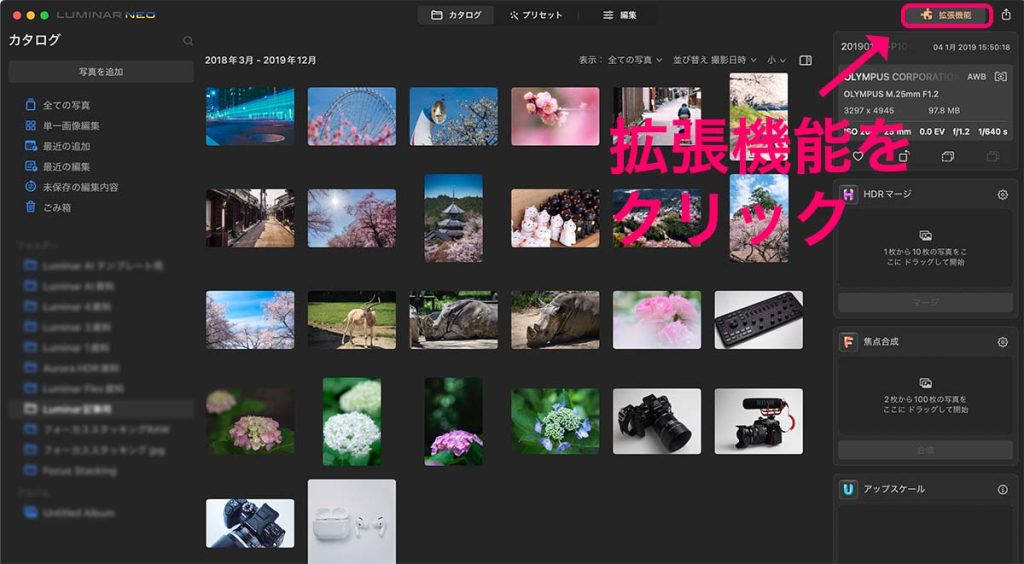
スーパーシャープ AIの拡張機能をLuminar Neoにインストールするには画面右上の拡張機能をクリックします。
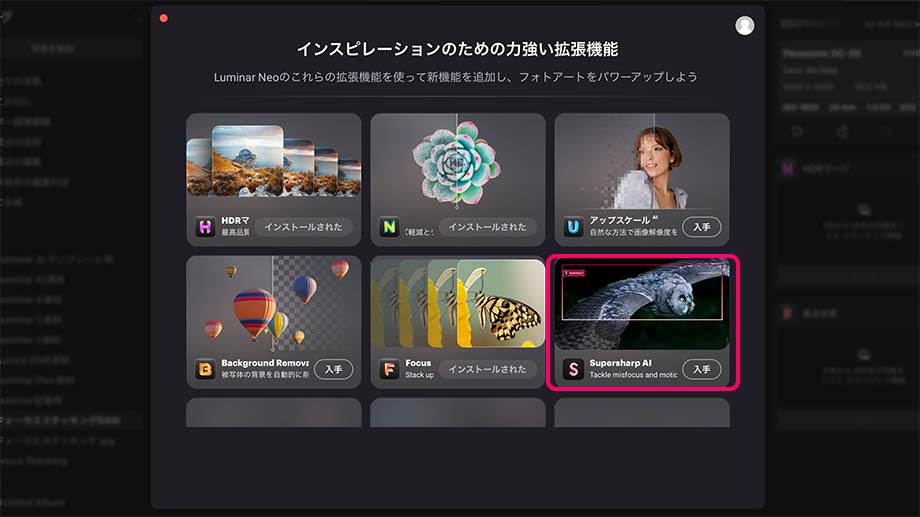
スーパーシャープ AIの入手をクリックします。
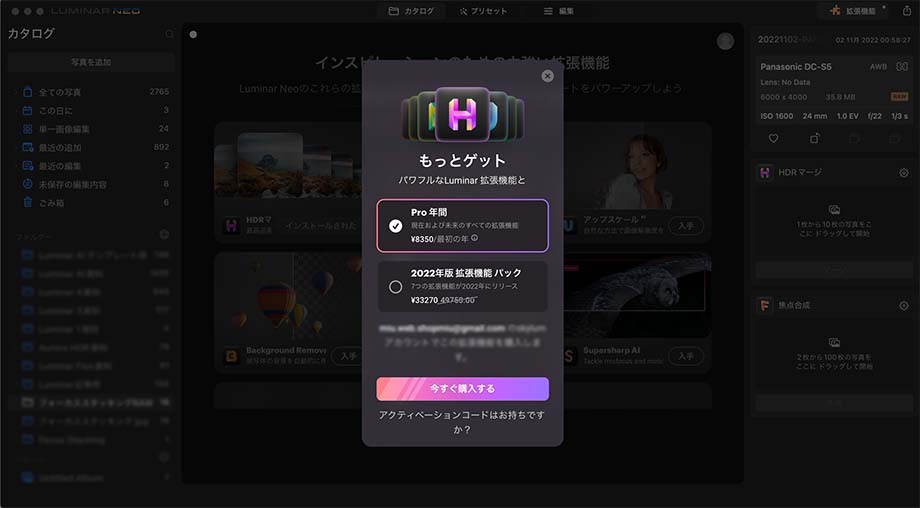
スーパーシャープ AIの拡張機能を持っていない場合、Pro年間に契約もしくは拡張パックを購入し、すでに購入済みの場合はアクティベーションコードを入力し、アクティベートが完了すればインストールすることができます。
\87%OFFセール(~7/22)/
※期間限定クーポン「AFF-D8cw8O」使用でさらに20%OFF!!
Luminar割引プロモーションコード
10%OFF:EMWNEO10
1100円OFF:EMWNEO
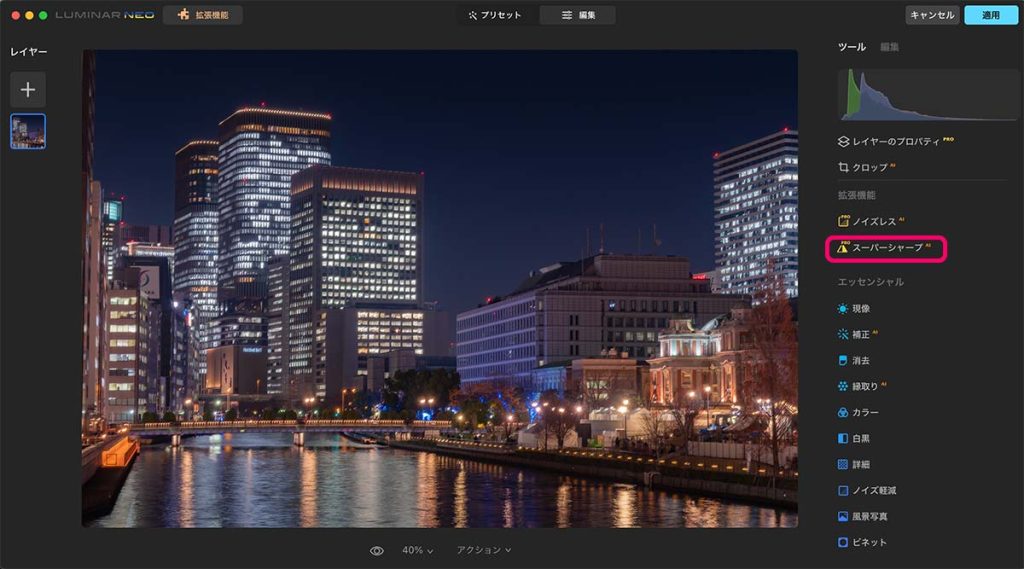
スーパーシャープ AIの拡張機能のインストールが完了するとLuminar Neoの編集ツールの拡張機能の項目に新たにスーパーシャープ AIが追加されます。
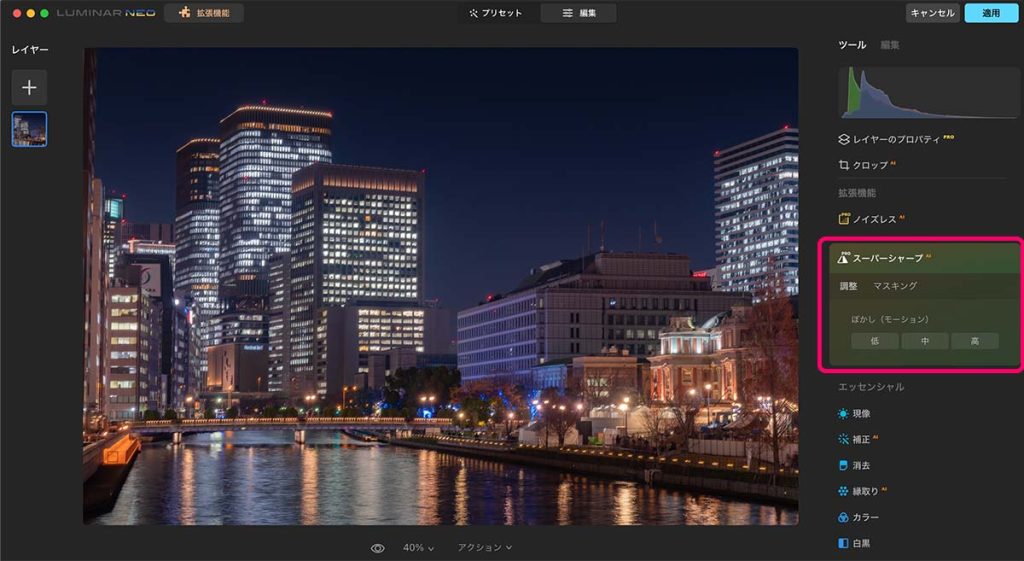
スーパーシャープ AIをクリックすると、ツールパネルが展開されるので設定を行います。
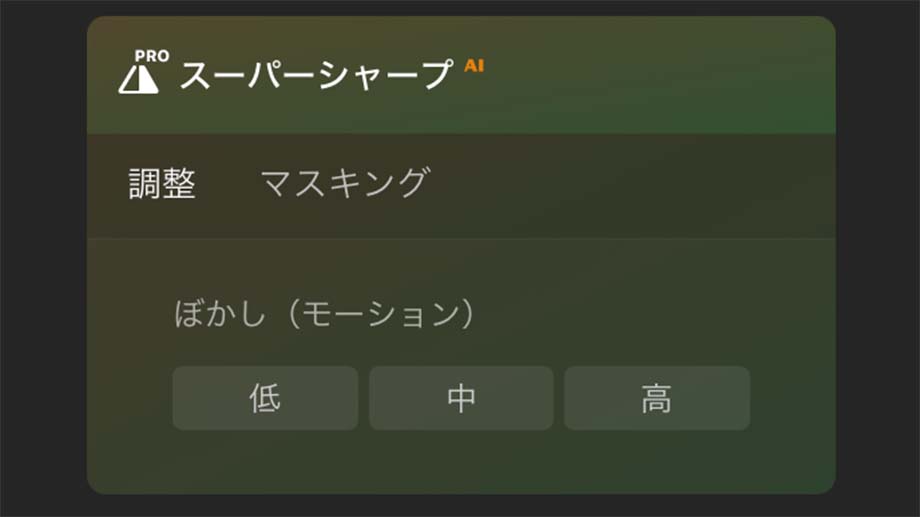
スーパーシャープ AIの設定
- ぼかし(モーション)/低
- ぼかし(モーション)/中
- ぼかし(モーション)/高
3段階の調整が可能で被写体のボケ・ブレの状態によって使い分けます。
なお、設定は何度でも変更することができるので、最初は一番効果の弱い低を適用して見るのが良いでしょう。
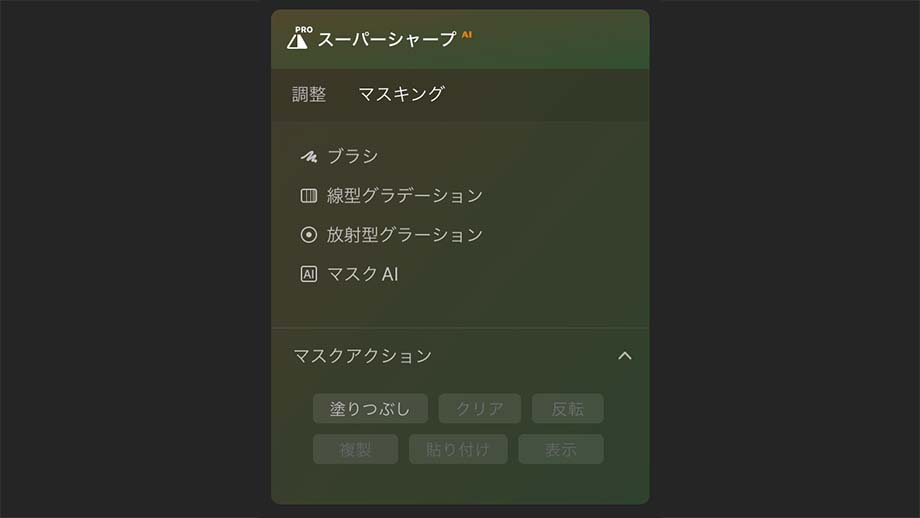
スーパーシャープ AIはAIが必要な部分に適切なシャープネス処理を行なってくれますが、場合によっては不要な部分にもシャープネス処理を行うこともあります。
そんな時はマスキングを使って、シャープネスが必要な範囲を指定を行ってからスーパーシャープAIを使用すればうまくいきます。
スーパーシャープ AI マスキングの設定
- ブラシ
- 線型グラデーション
- 放射型グラデーション
- マスク AI
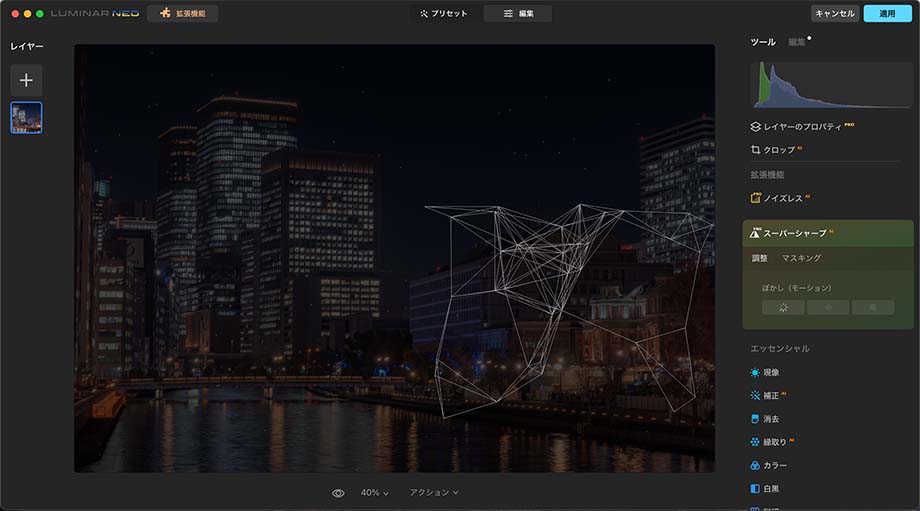
低・中・高のいずれかのボタンをクリックすると画面上に複数の線が表示されAIによる画像の読み込み処理が開始されます。
処理にかかる時間は被写体や効果の強さ、使用するPCなどの条件により異なります。
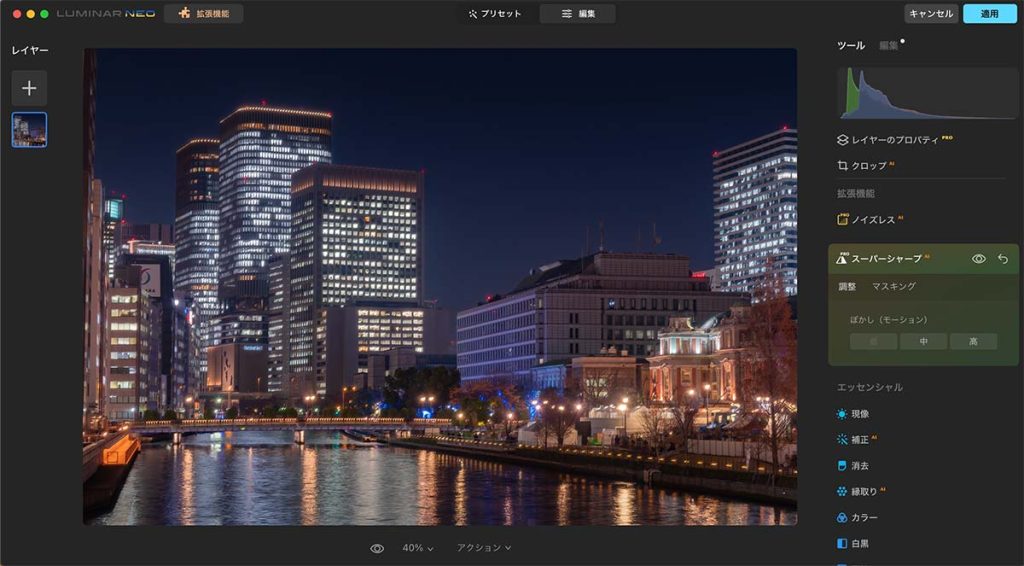
スーパーシャープ AIの処理が完了したら、Luminar Neoの他の編集ツールを使って写真を仕上げていきましょう。
スーパーシャープ AIの効果を比較


スーパーシャープ AIを使用して、実際の効果を比較してみます。
まず1枚目はスーパーシャープ AIの使い方で使用した三脚を使用せずに手持ちで撮影した夜景の写真です。
なお、今回は効果が分かりやすく見えるよう200倍に拡大した写真を掲載しています。
最近のミラーレス一眼カメラには強力な手ぶれ補正が搭載されていますが、さすがに3.2秒の手持ち撮影した写真は拡大するとブレでシャープさが失われていることがわかります。
このような手ブレしている手持ち夜景写真にスーパーシャープ AIのぼかし(モーション)/低を適用したところ見事シャープな夜景写真に修正することができました。

2枚目はフリスビーを追いかける犬の写真で被写体ブレを起こしています。
動体撮影時、シャッタースピードの設定を誤ってしまうとこのような写真になってしま
いますね。


上の画像はスーパーシャープ AIのぼかし(モーション)/低を適用しています。
被写体ブレは通常のシャープネスツールでは修正不能ですが、Luminar Neoのスーパーシャープ AIを使えばこのような被写体ブレも修正することもできます。
スーパーシャープ AIのデメリット
スーパーシャープ AIのデメリット
- 細かな設定ができない
- 動植物や自然風景には低以上の設定はお勧めできない
細かな設定ができない
スーパーシャープ AIはぼかし(モーション)/低・中・高の3段階でしか設定することができません。
操作方法が簡単で分かりやすいのはメリットではありますが、パラメータでの調整などライバルであるTopaz Sharpen AIのように詳細な設定が欲しかったと個人的には思います。
動植物や自然風景には低以上の設定はお勧めできない
今回、犬の写真にスーパーシャープ AIを適用し、手ぶれによるボケを修正することに成功しました。
さらにテストとして効果を中・高にあげて試してみましたが、どちらも効果が強すぎて少し不自然な仕上がりになってしまいました。
個人的にはスーパーシャープ AIは低で使用し、それでももの足りない場合は通常のシャープネスツールで微調整するような使い方が良さそうです。

